Wijzig de stationsletter in Windows voor een extern USB-apparaat
Dit is een handleiding voor het wijzigen van de stationsaanduiding in Windows voor een extern USB-apparaat zoals een harde schijf of USB-stick. Hier is een veelvoorkomend probleem dat ik heb gezien: u sluit een USB-flashstation op uw computer aan en er staat klaar voor gebruik, maar om de een of andere reden verschijnt er niets in de lijst met stations. Haal hem eruit, sluit hem weer aan en er verschijnt nog steeds niets! Wat is het probleem? Het kan verschillende dingen zijn, maar het meest voorkomende probleem is dat de stationsletter die Windows probeert toe te wijzen aan uw apparaat al door een ander apparaat is genomen of is toegewezen aan een netwerkstation.
Jammer genoeg komt Windows dit niet altijd zelf te weten (wat het moet doen) en is je schijf in feite verloren in de computer neverland. Om het probleem op te lossen, moeten we naar Computerbeheer gaan en de stationsletter handmatig toewijzen. Er zijn twee manieren om naar het dialoogvenster Computerbeheer in Windows te gaan, één via het Configuratiescherm en de tweede door met de rechtermuisknop op Computer te klikken en Beheren te kiezen .

Klik met de rechtermuisknop op Deze computer
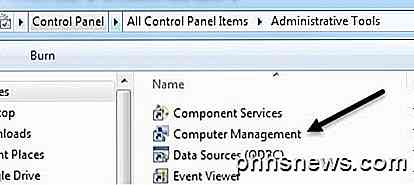
Computerbeheer in Systeembeheer
Klik op Schijfbeheer onder het gedeelte Opslag en de rechterkant toont u alle huidige stations en partities op uw schijf. Als u niet weet wat dat betekent, hoeft u zich geen zorgen te maken. Vind gewoon de schijf waarnaar u op zoek bent in de grafieken onderaan. Ze worden meestal Disk 0, Disk 1, CD-ROM, CD-ROM1, etc. genoemd. Als u op zoek bent naar een USB-flashstation, ziet u onder Disk X het woord " Removable ". In mijn geval is dit de I: station dat kan worden verwijderd. Als u echter een grote USB-harde schijf hebt aangesloten, kan deze worden weergegeven als een extra harde schijf zoals de mijn hieronder (H :).
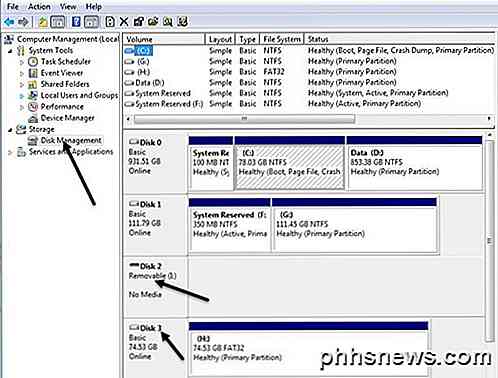
Windows gaf mijn draagbare USB-station standaard de letter H. Als uw schijf geen letter heeft of als u deze wilt wijzigen, klikt u met de rechtermuisknop in de witte ruimte rechts van de stationsletter en kiest u Stationsletter en paden wijzigen .
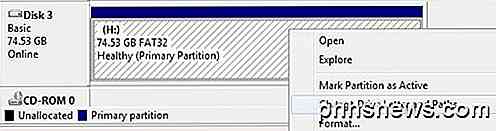
Klik op de knop Wijzigen in het dialoogvenster en kies een nieuwe letter uit de vervolgkeuzelijst. Alleen al ter info, de Mount in de volgende NTFS-mapoptie wordt gebruikt als je met de rechtermuisknop op een externe harde schijf hebt geklikt en in plaats van hem een stationsletter te geven, je wilde dat deze gewoon als een map op je huidige harde schijf verschijnt . Dat betekent dat u een map in Mijn documenten kunt maken met de naam afbeeldingen die eigenlijk naar een andere harde schijf verwijst in plaats van een map waarin al uw Mijn documenten momenteel zijn opgeslagen.
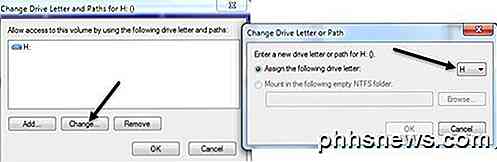
Klik twee keer op OK en op uw station moet nu de nieuwe letter worden toegewezen. Meestal, als de USB-stick niet eerder verscheen, zal het, zodra u de letter heeft gewijzigd, automatisch verschijnen en u vragen wat u wilt doen. Dat is het zo'n beetje! U kunt Schijfbeheer ook gebruiken om schijven te formatteren, het type bestandssysteem te bepalen en de hoeveelheid beschikbare vrije ruimte te bekijken.

De vingerafdrukherkenning verbeteren met Touch ID
De Touch ID van Apple is goed. De mogelijkheid om uw iPhone of iPad te ontgrendelen met uw vingerafdruk is een geweldige functie die niet zo goed werkt op andere apparaten. Dat gezegd hebbende, het kan altijd beter en gemakkelijker worden verbeterd. GERELATEERD: Extra Touch ID-vingerafdrukken toevoegen aan iPhone of iPad We hebben Touch ID eerder besproken, zodat u kunt zien hoe u andere vingerafdrukken dan verder kunt inschrijven jij primaire vinger.

Wat is een stuurprogramma voor 'Display audio' van laptop?
Wanneer u stuurprogramma's installeert, ziet u enkele verwijzingen naar items waarvan u zich afvraagt wat ze precies zijn en waarvoor ze mogelijk zijn dienen. Met dat in gedachten helpt de SuperUser Q & A-post van vandaag de verwarring voor een nieuwsgierige lezer op te ruimen. De Question & Answer-sessie van vandaag komt tot ons dankzij SuperUser - een onderdeel van Stack Exchange, een gemeenschapsgedreven groep van Q & A-websites.



